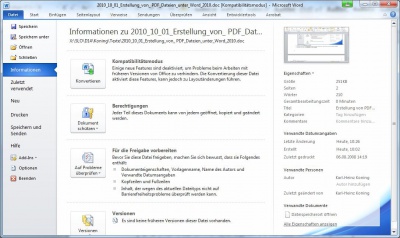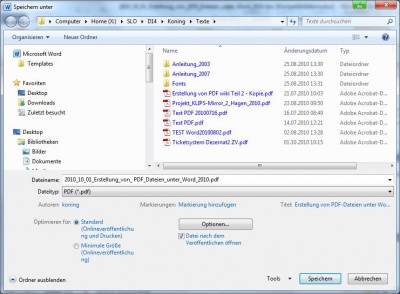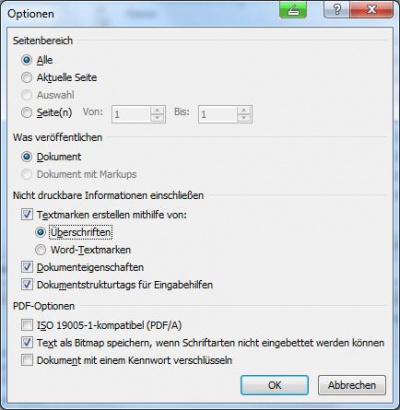PDF-Dateien unter Word 2010 erstellen: Unterschied zwischen den Versionen
Koning (Diskussion | Beiträge) |
Keine Bearbeitungszusammenfassung |
||
| Zeile 33: | Zeile 33: | ||
8. Mit '''Speichern''' wird die Erstellung der PDF-Datei ausgelöst | 8. Mit '''Speichern''' wird die Erstellung der PDF-Datei ausgelöst | ||
{{kontakt}} | |||
[[Kategorie:Arbeiten_PC-Arbeitsplatz]] | [[Kategorie:Arbeiten_PC-Arbeitsplatz]] | ||
Aktuelle Version vom 18. Oktober 2010, 06:51 Uhr
Mit Microsoft Office 2010 können Dateien ohne zusätzliche Software und Add-Ins in PDF- oder XPS-Formate konvertiert werden. Dabei werden die unter Word 2010 angegeben Eigenschaften (Autor, Titel,…) in das PDF-Dokument übernommen. Überschriften (sofern sie als solche in Word markiert sind) und Inhaltsverzeichnisse werden mit ihren Funktionen entsprechend übernommen.
Erstellung der PDF-Datei
1. Aufruf Registerkarte Datei
2. Aufruf Speichern unter
3. Angabe Dateiname, falls dies noch nicht erfolgt ist
4. Angabe des Dateityps „ PDF (*.pdf)“
5. Aktivierung des Kontrollkästchens Datei nach dem Veröffentlichen öffnen, wenn die Datei nach dem Speichern im PDF- Format geöffnet werden soll
6. Angabe der Optimierung für
- Standard (Onlineveröffentlichung und Drucken), wenn für das Dokument ein Ausdruck mit hoher Qualität benötigt wird.
- Minimale Größe (Onlineveröffentlichung), wenn eine geringere Dateigröße wichtiger ist als die Druckqualität
7. Aufruf der Optionen, um für die zu erstellenden PDF-Datei festzulegen, ob Überschriften berücksichtigt werden sollen, etc.
8. Mit Speichern wird die Erstellung der PDF-Datei ausgelöst
Falls Ihre Fragen nicht beantwortet werden konnten, wenden Sie sich gerne an unser Helpdesk-Team [1].
Ist dieser Artikel verständlich? Oder zu kurz? Oder zu lang? Ihre Meinung ist für uns wichtig. Wir freuen uns über Ihr Feedback!